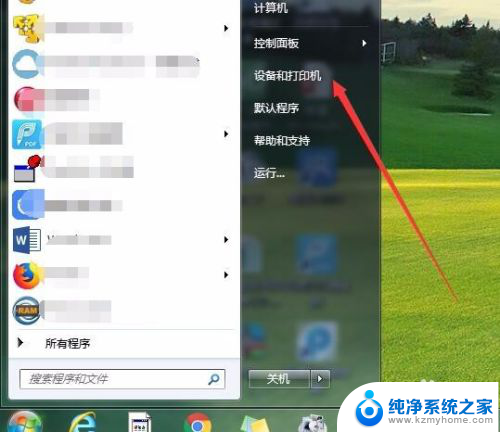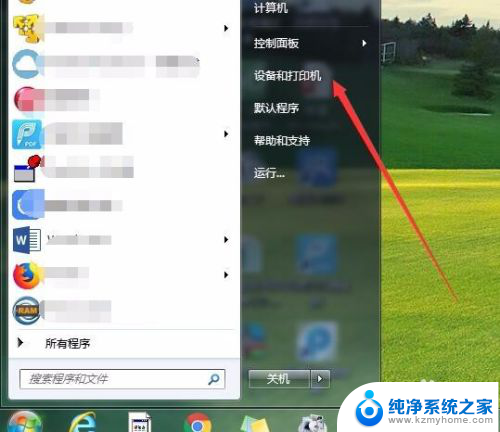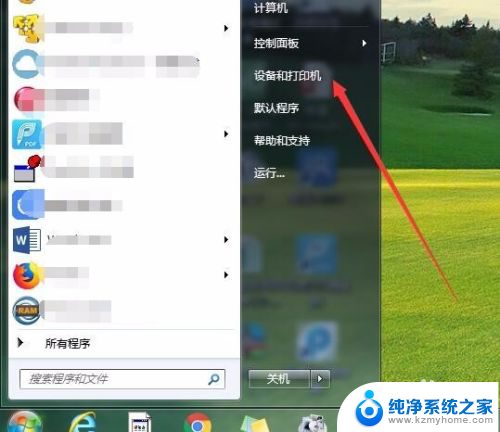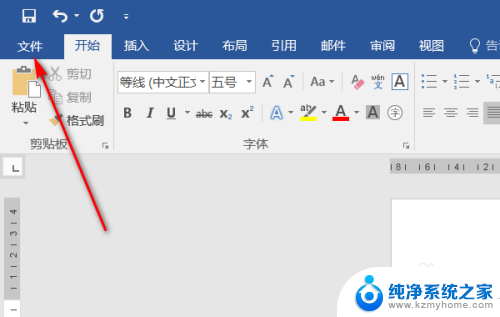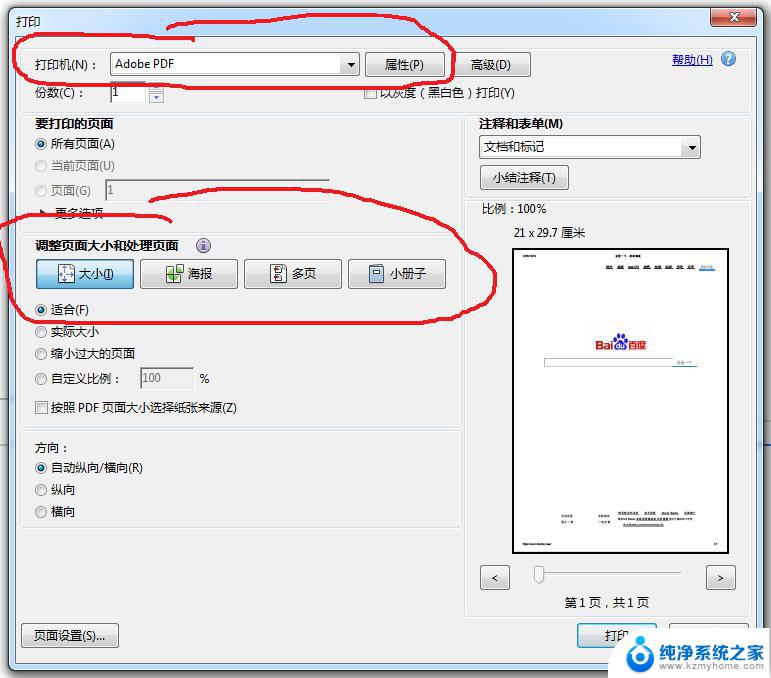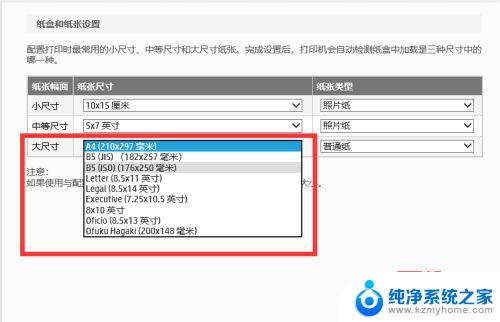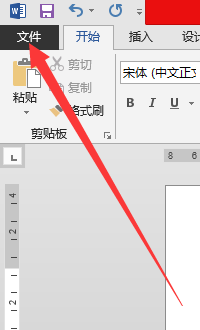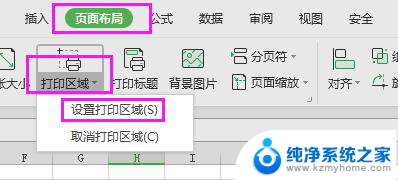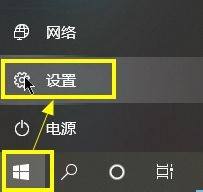打印机的格式怎么设置 打印机如何设置自定义纸张格式
在现代社会中打印机已经成为我们日常工作和生活中不可或缺的设备之一,很多人在使用打印机时常常会遇到一些困扰,比如如何正确设置打印机的格式,特别是自定义纸张格式。正确的打印机设置不仅可以提高打印的效率和质量,还可以避免浪费纸张和墨水资源。针对这一问题,本文将介绍打印机的格式设置以及如何设置自定义纸张格式,帮助大家更好地应对打印需求。
具体步骤:
1.打开电脑,单击开始,找到【设备和打印机】这一项,点击进入,找到需要设置的打印机
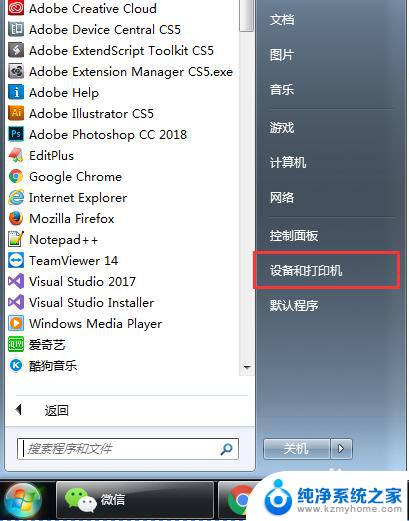
2.选中打印机,例如我的是Epson3826型号的打印机。在菜单栏会出现一个【打印服务器属性】,单击进入
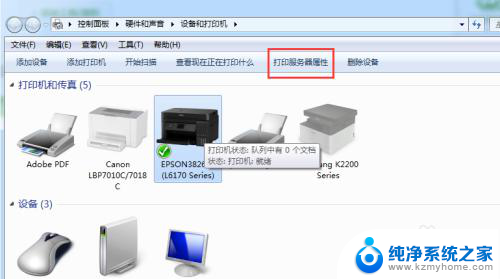
3.在【打印服务属性】窗口界面,选中【表单】页签。找到【创建新表单】,然后命名与调整到我们需要的尺寸
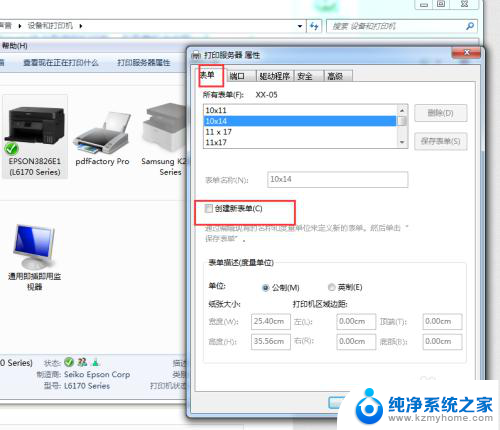
4.例如常用的【中一刀】规格是宽25.4、高13.5,一看这个规格就知道它是标准A4的一半,【顶端】与【底部】都设0,单击【保存表单】
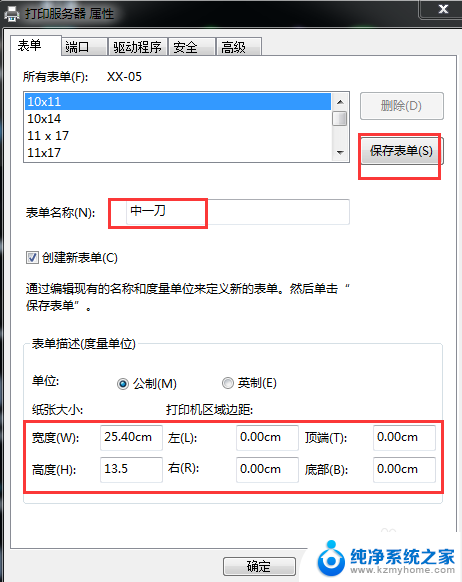
5.继续回到表单页签,可以找到设定好的格式。例如【中一刀】,表示设定都可以,接下来就是预设打印机使用【中一刀】格式,单击打印机右键,选择【打印机首选项】,设定纸张用【中一刀】,表示设定ok
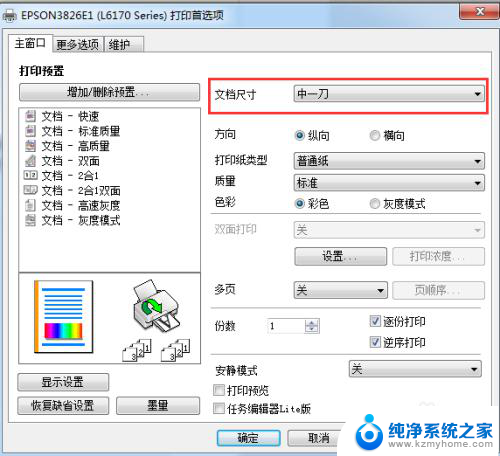
以上是关于如何设置打印机格式的全部内容,如果您遇到这种情况,可以按照我的方法解决,希望对大家有所帮助。